Un problema frecuente cuando manejamos grandes volumenes de información en nuestra base de datos en Excel, es la aparición de referencias duplicadas. La búsqueda manual de referencias repetidas puede ser muy costoso en términos de tiempo (además de ser bastante aburrido), más aun cuando manejamos varias centenares de referencias.
Una solución para ello, pasa por usar la función de formato condicional que incorpora el paquete Excel. Esta función está en principio diseñada para resaltar valores que cumplan unas características que nosotros hayamos establecido previamente como por ejemplo los que se encuentren por encima de la media, los diez mejores o los que estén por debajo de tal cantidad, etc. Por supuesto, la caracteristica de encontrar valores duplicados también se encuentra entre sus muchas opciones.
Partamos de una sencilla tabla en la que manejamos una serie de datos de unos asociados cooperativistas: su nombre, número de socio y volumen de compras del mes en curso.
 |
| Partiremos de esta base de datos de ejemplo en la que manejamos tres tipos de datos: Nombre del asociado, número de socio y compras realizadas en el mes actual. |
En el campo del nombre pudiera darse el caso que tuviesemos registrados dos socios distintos que se llamasen igual pero sería imposible que tuviesemos dos socios con el mismo número identificativo ya que a cada socio le corresponderá un número de socio único y distinto al resto. Por tanto, nuestro campo clave para buscar duplicados será la columna B cuyo título es "Identificación socios".
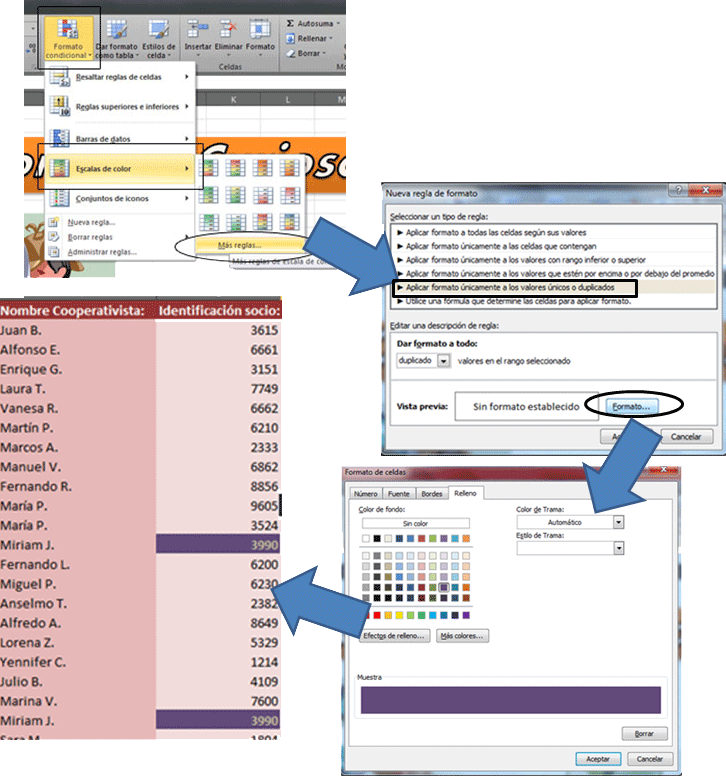 |
| Procedimiento que debemos de seguir. |
Así, le indicaremos que use las escalas de color y nos iremos a buscar más reglas. En la nueva ventana, seleccionaremos la regla de "Aplicar formato únicamente a los valores únicos o duplicados", seleccionando más abajo que solo lo aplique a los valores duplicados. Una vez indicado el formato como queramos que nos aplique a los valores duplicados (en el ejemplo, aplicará un sombreado morado y el color de fuente en gris, no obstante ofrece opciones totalmente personalizables desde cambiar el tipo de fuente y formato o añadirle un borde de celda distinto).
Como resultado, nos indica que ha encontrado un número de socio, el 3990, que se repite en nuestra tabla y que corresponde a la socia Miriam J. Como vemos que tanto el nombre, número de identificación y compras es el mismo, podemos concluir en eliminar el registro duplicado.











0 comentarios:
Publicar un comentario